Heb je gehoord over de term gemeten wifi , maar heb je geen idee wat het betekent? De kans is groot dat je al bekend bent met het concept! Vandaag de dag uitgelegd de betekenis van gemeten wifi, heb je de functie nodig die op je computer is ingeschakeld, en hoe je deze kunt inschakelen!
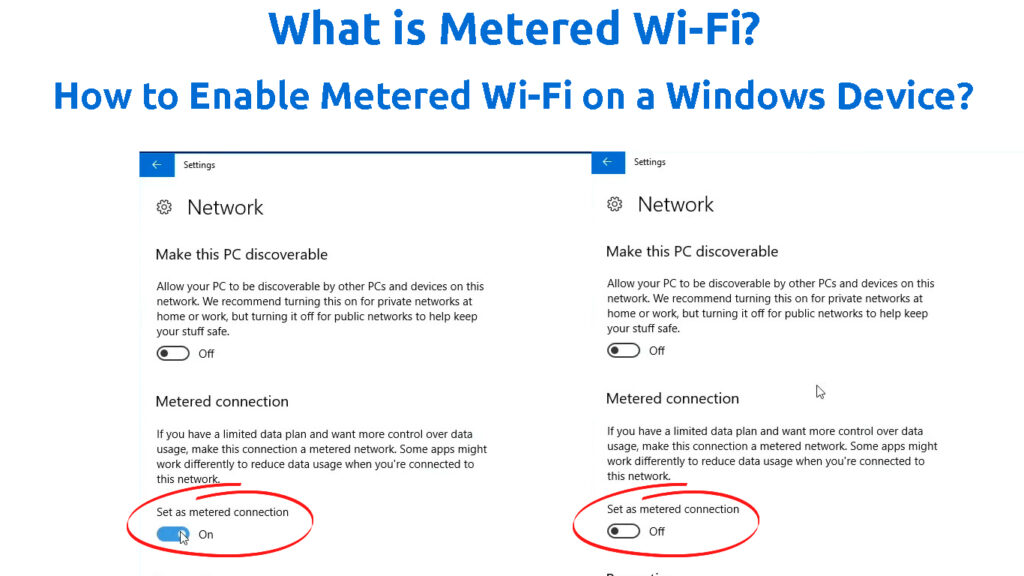
Wat is een gemeten netwerk?
Een gemeten verbinding is gekoppeld aan de manier waarop uw serviceprovider u in rekening brengt voor uw internetplan . De meeste providers zullen gebruikersgegevens niet bijhouden en zullen hun gebruikers elke maand hetzelfde bedrag in rekening brengen. Bepaalde providers bieden echter plannen die moeten worden gevolgd dat de hoeveelheid data -klanten gebruiken en opladen op basis van de gebruikte gegevens. Dat is een gemeten verbinding.
Deze term verwijst vaak naar de instelling in Windows -computers die dezelfde naam draagt. Hiermee kunt u limieten instellen voor uw gegevensgebruik en helpt u extra kosten te voorkomen.
Gemeten wifi uitgelegd
Moet u een gemeten wifi op uw computer instellen?
Als uw serviceprovider u in rekening brengt op basis van uw gegevensgebruik, is het erg belangrijk om uw Wi-Fi op uw computer op uw computer op te gemeten op uw computer. Uw apparaat zal u waarschuwen wanneer u dicht bij uw limiet komt, waardoor u gegevens kunt verspreiden over irrelevante activiteiten. Het bespaart u ook van gegevensoverschriften.
Op Windows-apparaten worden Wi-Fi-netwerken standaard ingesteld op niet-gemeten. Daarom moet u deze functie handmatig inschakelen als u deze nodig hebt. Aan de andere kant moeten mobiele breedbandnetwerken automatisch worden ingesteld op gemeten op uw Windows -computer. Dus je hoeft de functie niet aan te zetten.
Nadat u de verbinding op METERED hebt ingesteld, wilt u misschien de werkelijke limieten voor uw apparaat instellen. Als u uw mobiele telefoons persoonlijke hotspot gebruikt, moet u nadenken over de limieten die u wilt instellen. Dat komt omdat u de beschikbare gegevens zult delen met een ander apparaat dat ook de beschikbare gegevens zal gebruiken zonder dat u deze controleert. We raden u dus aan de limiet in te stellen op ongeveer 20% lager dan wat de werkelijke dop is.
Hoe u een verbinding instelt met MeTered in Windows 10
Ten eerste moet u naar de instellingen van uw computer navigeren. U kunt het gedeelte Instellingen vinden in het Start -menu door op het versnellingspictogram te klikken. Als alternatief kunt u instellingen in het zoekvak typen. Zodra u in de instellingen van uw apparaat bent, moet u op netwerkinternet klikken. Vervolgens moet u het Wi-Fi-gedeelte vinden en bekende netwerken kiezen.
Uw computer geeft vervolgens een lijst met Wi-Fi-netwerken weer die uw apparaat eerder heeft aangesloten. Wanneer u het netwerk vindt dat u wilt instellen als gemeten, moet u erop klikken. Er verschijnt een verborgen menu waardoor u toegang krijgt tot de eigenschappen van het netwerk. Zodra u in de eigenschappen bent, moet u naar beneden scrollen totdat u het gedeelte van de gemeten verbindingen ziet. Daar kunt u de meter verbindingsfunctie in- of uitgeschakeld schakelen.
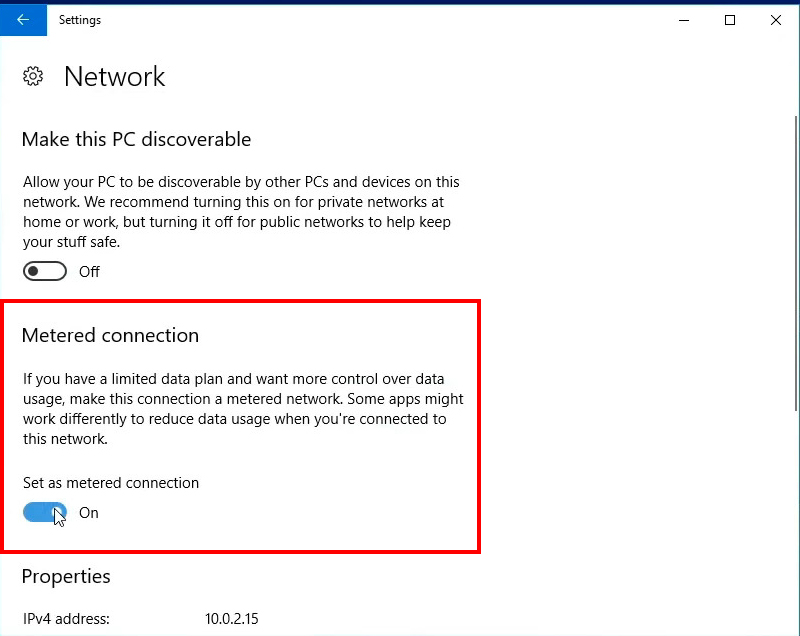
Een andere stap die u moet zetten, is om gegevenslimieten in te stellen. Op die manier zal uw apparaat uw datakappen kennen en u helpen extra kosten te voorkomen. U kunt gegevenscaps instellen door terug te gaan naar het netwerkinternetgedeelte van de instellingen en de status te kiezen. Daar kunt u klikken op de naam van het netwerk dat u heeft aangesloten en gegevensgebruik kiezen. U kunt vervolgens op de limiet inwerken om de specificaties van de gegevenslimiet in te stellen en het limietype te kiezen. U past de instellingen toe door op Opslaan te klikken.

Hoe de gemeten verbinding in Windows 10 inschakelen/uitschakelen
Hoe u een verbinding instelt met MeTered op Windows 11
U begint met het proces van het instellen van uw Wi-Fi op gemeten door naar de instellingen van uw Windows 11- computer te gaan. Vervolgens moet u de internetoptie van het netwerk kiezen en naar Wi-Fi navigeren. Daarna moet u het netwerk selecteren waarmee u momenteel is verbonden en ervoor kiezen om een gemeten verbinding in te schakelen.
Als u een Ethernet-verbinding wilt instellen op METERDE, moet u het Ethernet-gedeelte bezoeken in plaats van het Wi-Fi-gedeelte van het netwerkinternetmenu. Vervolgens moet u het netwerk selecteren dat u heeft aangesloten. U kunt dan de gemeten verbinding inschakelen.
Het proces is bijna hetzelfde als u een mobiel netwerk wilt instellen op gemeten. U moet het mobiele gedeelte bezoeken en vervolgens de optie vinden waarmee u de gemeten verbinding kunt inschakelen.
Om het proces te voltooien, moet u een gegevenslimiet op uw netwerk instellen. Zodra u de limiet bent, zal uw Windows -apparaat u waarschuwen voor uw gebruik.
Om dat op een Windows 11 -computer te doen, moet u opnieuw naar de instellingen van het apparaat navigeren en netwerkinternet kiezen. De sectie die u vervolgens bezoekt, hangt af van het type netwerk dat u heeft aangesloten. Daar vindt u de naam van het netwerk en bekijkt u de verbindingsstatus. Bovenaan ziet u het gebruiksgegevensgebruik. Nadat u erop klikt, kunt u het type gegevenslimiet en limiet invoeren. U zult dit proces voltooien door opslaan te kiezen.
Hoe de gemeten verbinding in Windows 11 in/uit te schakelen
De optie van de gemeten verbindingen is grijs - tips voor probleemoplossing
In de meeste gevallen kunt u eenvoudig de Wi-Fi-verbinding instellen op METERS. Maar in bepaalde omstandigheden kunt u deze instelling niet wijzigen. De optie Gemeten verbindingen wordt grijs en u kunt er niet op klikken.
Dit gebeurt wanneer gebruikers geen toegang hebben tot de functie op een bepaald netwerk. Een wifi-netwerkeigenaar, zoals uw bedrijf of een organisatie, kan de gemeten verbinding instellen die niet door netwerkleden kan worden gewijzigd of uitgeschakeld. In dat geval is er niets dat u kunt doen om de instellingen van het netwerk te wijzigen, behalve om met de wifi-eigenaar te praten en hen om toestemming te vragen.
Is het mogelijk om een gemeten wifi op een Mac in te stellen?
Helaas hebben MAC -gebruikers niet de optie METERSE Connection beschikbaar. U kunt echter bepaalde instellingen handmatig wijzigen die meer controle over uw gegevensgebruik mogelijk maken.
U kunt bijvoorbeeld automatische app -updates in de App Store uitschakelen. U zult dat doen door naar systeemvoorkeuren te gaan. Vervolgens moet u de App Store kiezen en de optie Automatisch controleren op de updates.
Bovendien kunt u Mac iCloud Sendoffs stoppen. Dat zal voorkomen dat uw MAC -apparaat de internetverbinding gebruikt om gegevens naar iCloud te verzenden. U moet er rekening mee houden dat u, als u deze functie uitschakelt, uw gegevens zelf naar andere iCloud -apparaten moet sturen om te voorkomen dat u deze verliest.
Om de MAC ICLOUD -sendoffs te stoppen, moet u op het Apple -pictogram klikken en naar systeemvoorkeuren gaan. Vervolgens moet u naar het tabblad Algemeen gaan. U vindt een doos naast de overdracht tussen de Mac en uw iCloud -apparaten. U kunt het uitschakelen om de functie uit te schakelen.
Ten slotte
Een gemeten Wi-Fi-verbinding betekent dat uw gegevensgebruik wordt gemeten en gevolgd. Als uw internetprovider u in rekening brengt door de hoeveelheid gebruikte gegevens, wilt u deze functie op uw apparaat inschakelen. Op die manier heb je meer controle over je gebruik en verlaag je zelfs je internetrekeningen!
U kunt de stappen in dit artikel volgen om ervoor te zorgen dat de functie correct is geconfigureerd. Als u een MAC -apparaat heeft, kunt u deze instelling voor uw netwerk niet wijzigen.
